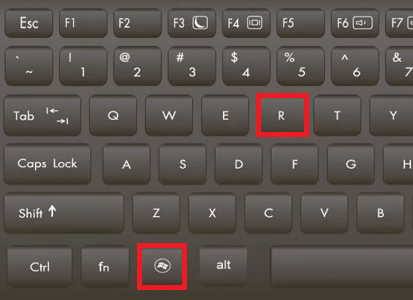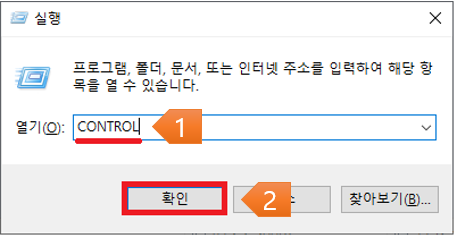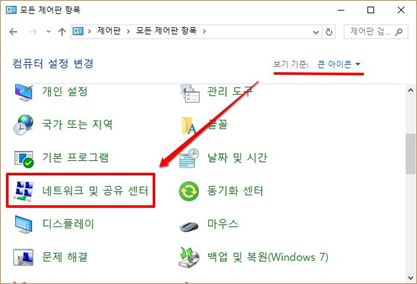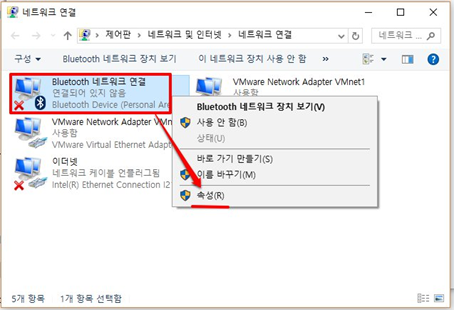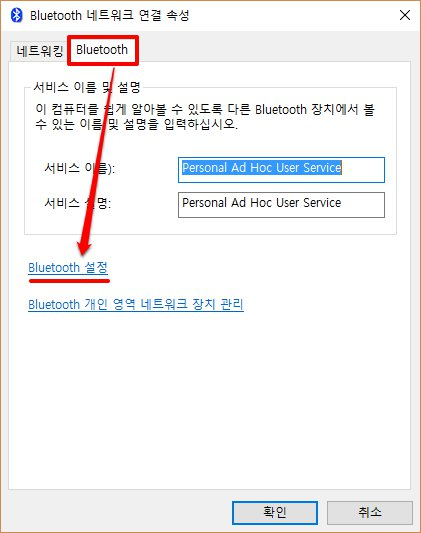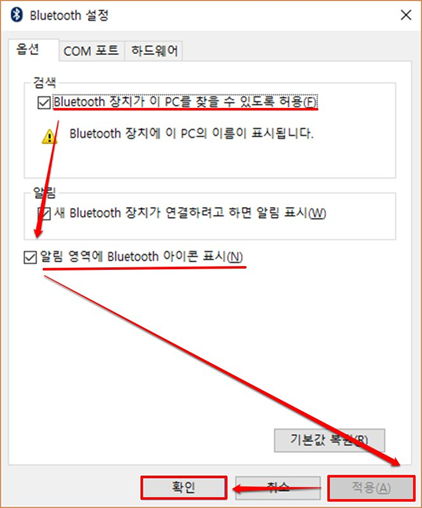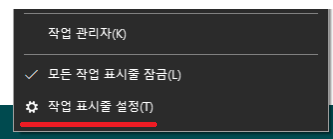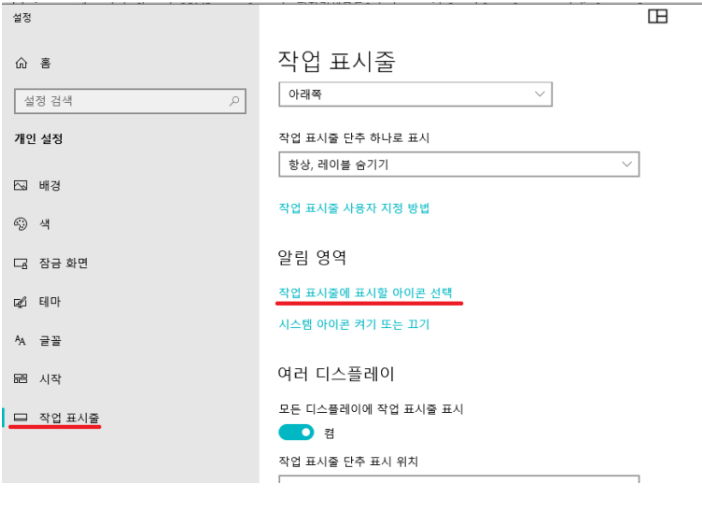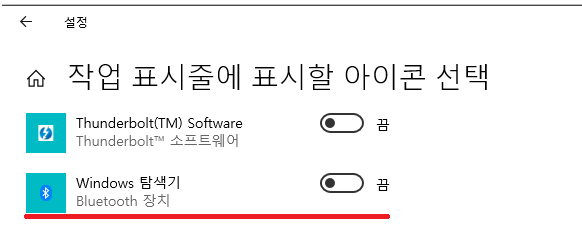문의 사항
블루투스 장치를 연결하기 위해서 작업 표시줄에 블루투스 아이콘을 찾는데 없습니다. 어떻게 해야 합니까?
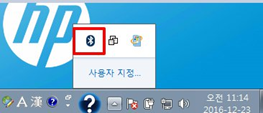
블루투스 아이콘 조작할때 [아이콘 제거]를 선택하여 사라지는 경우가 많습니다.
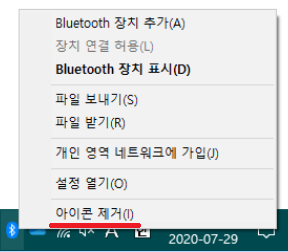
해결책
다음 아래의 순서대로 작업을 진행 해보시기 바랍니다.
아이콘 제거를 선택하셔서 없앤 경우는 반드시 단계1의 방법으로 설정을 하셔야 합니다.
+ 단계1. 블루투스 아이콘 표시 설정하기
+ 단계2. 작업 표시줄 설정 하기(WIN10)